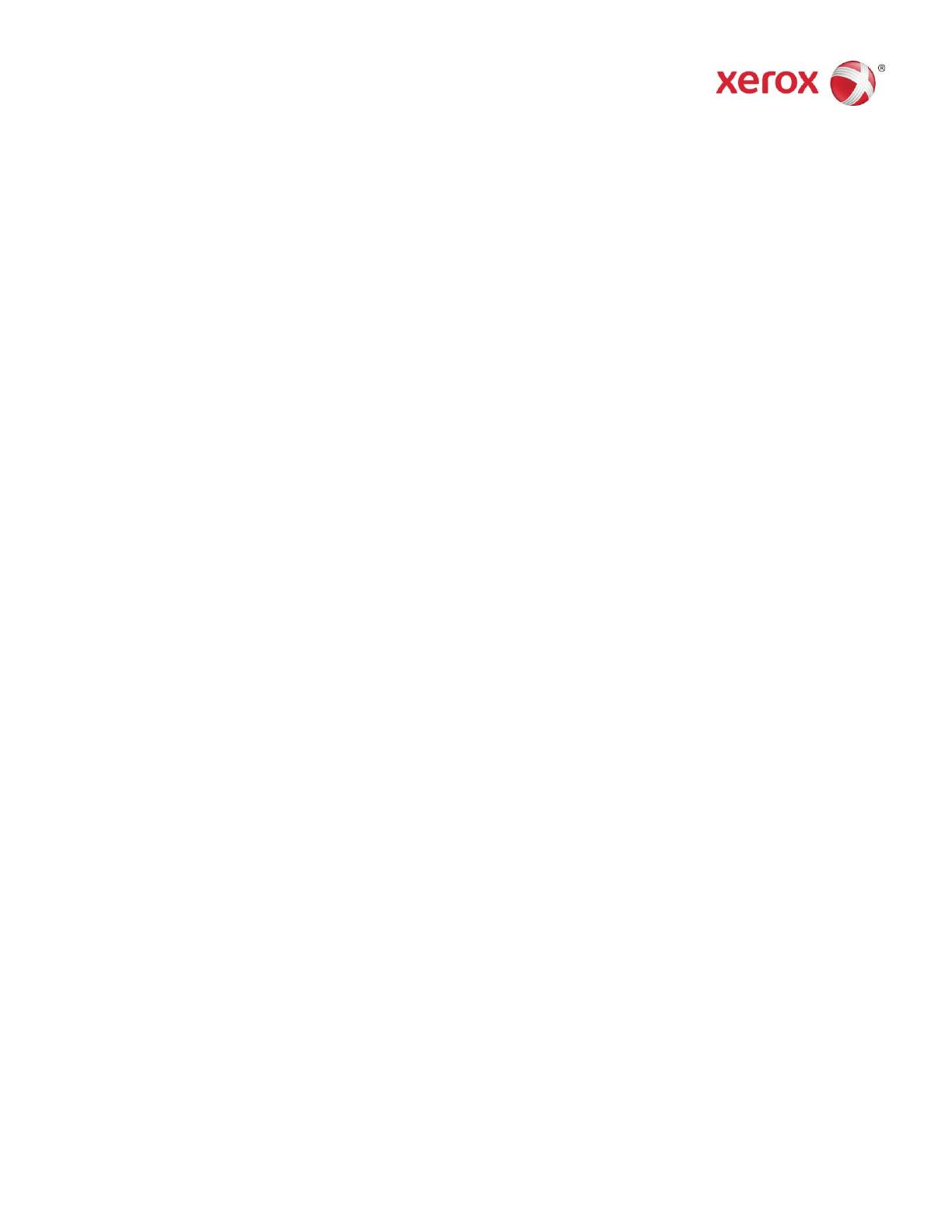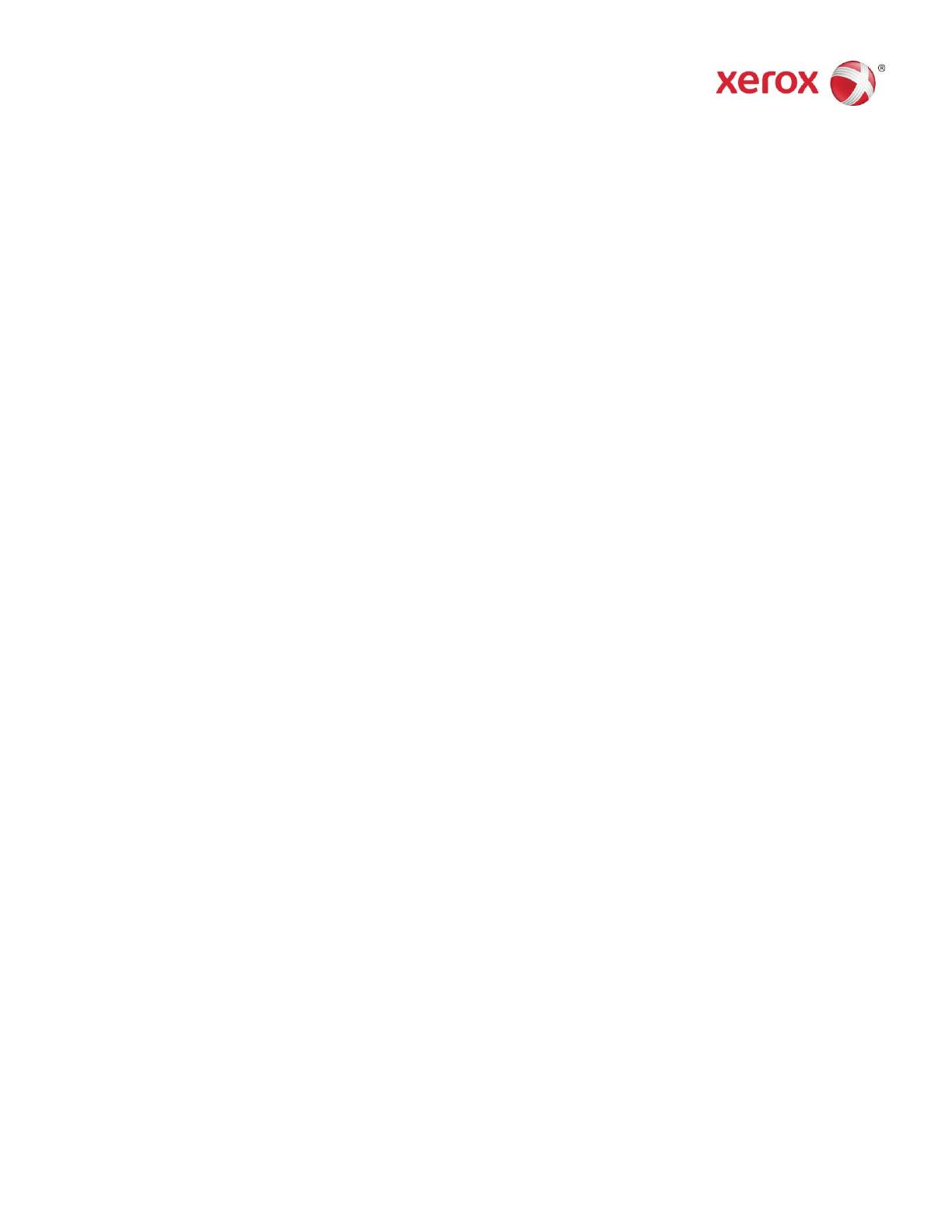
708P90033
© 2011 Xerox Corporation. Reservados todos los derechos. Xerox® y Xerox con la marca figurativa® son
marcas comerciales de Xerox Corporation en los Estados Unidos y/o en otros países.
Página 2
Instrucciones de instalación para el Servidor de impresión remoto
El Servidor de impresión remoto puede instalarse en cualquier PC con Windows o en una estación de trabajo
Sun que cumpla los requisitos mínimos siguientes:
PC: Windows 2000/NT 4.0/2003/XP/Vista/7, 512 MB de memoria RAM como mínimo, 300 MB de
espacio en disco.
Estación de trabajo Sun: Solaris 10, un mínimo de 512 MB de RAM, 300 MB de espacio en disco.
El Servidor de impresión remoto solo está disponible para estaciones de trabajo Sun x86. No está
disponible para estaciones de trabajo Sun SPARC.
NOTA: si actualiza el software a una versión más reciente del Servidor de impresión remoto, asegúrese de que
lo instala en una carpeta nueva. Si desea realizar la instalación en la misma ubicación, debe guardar el
archivo remoteHosts en el escritorio, desinstalar el software del Servidor de impresión remoto existente e
instalar el nuevo software. Una vez finalizada la instalación del software nuevo, vuelva a colocar el archivo
remoteHosts en el directorio de instalación.
Para instalar el Servidor de impresión remoto en un PC con Windows
1. Inserte el CD-ROM del Servidor de impresión remoto en la unidad de CD-ROM o acceda al software del
Servidor de impresión remoto en www.xerox.com.
2. Si el CD-ROM se ejecuta automáticamente, vaya al paso siguiente. De lo contrario, siga estos pasos:
a. Seleccione [Inicio: Ejecutar] en el menú Inicio de Windows. (Para Windows Vista, seleccione [Inicio],
escriba run en el campo de búsqueda y seleccione [Ejecutar] en los resultados de la búsqueda).
b. Escriba <letra unidad CD-ROM>:\\Windows\install.exe, o bien, vaya a la unidad de CD-ROM y
seleccione [install.exe].
3. Seleccione [Aceptar]. El instalador se cargará.
4. En la ventana de introducción, seleccione [Siguiente].
5. En la ventana del contrato de licencia, acepte los términos del contrato y seleccione [Siguiente].
6. En Elegir carpeta de instalación, seleccione [Siguiente] para realizar la instalación en la carpeta prefijada.
7. En Elegir carpeta de acceso directo, elija según corresponda. Si desea colocar un icono en el escritorio,
asegúrese de que ha seleccionado [Crear iconos para todos los usuarios]. Seleccione [Siguiente].
8. En la ventana Resumen de pre-instalación, asegúrese de que la información mostrada refleja con
precisión lo que ha seleccionado. Si la información es correcta, seleccione [Instalar]. Se inicia el proceso
de instalación.
9. En la ventana Instalación terminada, seleccione [Hecho]. Ahora ya está listo para empezar a usar el
software del Servidor de impresión remoto.
10. Extraiga el CD-ROM.